Introducción
Balancear el audio izquierda-derecha en Windows es esencial para lograr un rendimiento óptimo de los altavoces y una experiencia de escucha inmersiva. Ya seas un oyente casual o un audiófilo, garantizar que la salida de audio de tu dispositivo esté correctamente balanceada puede mejorar la calidad del sonido y marcar una diferencia significativa en tu experiencia auditiva. En esta guía completa, te guiaremos a través del proceso de ajustar el balance de audio en tu dispositivo Windows, discutiremos cómo mejorar tu configuración con software de terceros y proporcionaremos consejos para probar y ajustar tu audio.
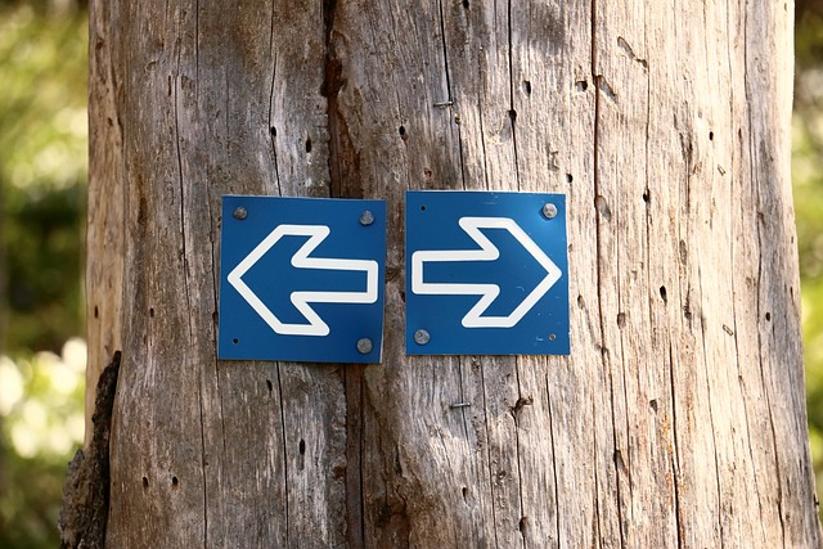
Entendiendo el Balance de Audio
El balance de audio se refiere a la distribución del sonido entre los altavoces izquierdo y derecho. Idealmente, el sonido debe estar balanceado de manera uniforme, creando una experiencia de audio cohesionada donde ninguno de los lados sobrepasa al otro. Este balance es crucial para reproducir con precisión las propiedades espaciales de las grabaciones de audio, ya sea música, películas o audio de juegos.
Los desequilibrios en el audio pueden ser causados por varios factores, incluyendo configuraciones incorrectas en tu computadora, hardware defectuoso o problemas con el material de origen del audio. Reconocer la importancia del balance de audio y entender cómo ajustarlo puede ayudarte a solucionar y resolver estos problemas, conduciendo a una mejor calidad de sonido y una experiencia de escucha más agradable.
Revisando la Configuración de tus Altavoces
Antes de sumergirte en la configuración del software, es importante asegurarse de que tu configuración física de altavoces sea correcta. Aquí hay algunos pasos básicos para revisar:
- Ubicación: Asegúrate de que tus altavoces estén posicionados simétricamente en relación con tu posición de escucha. Una colocación desigual puede causar desequilibrios en el audio.
- Conexiones: Verifica que todos los cables estén conectados de forma segura y que no haya conexiones sueltas o cables dañados.
- Hardware: Verifica que tus altavoces o auriculares estén en buen estado de funcionamiento. Prúebalos con otro dispositivo si es posible.
Una vez que hayas confirmado que la configuración de tus altavoces es correcta, puedes pasar a ajustar la configuración de audio en tu dispositivo Windows para lograr un balance óptimo.
Ajustando el Balance de Audio en Windows
Accediendo a la Configuración de Sonido en Windows
Para ajustar el balance de audio, primero necesitarás acceder a la configuración de sonido en tu dispositivo Windows. Sigue estos pasos:
- Abre el Panel de Control o el menú Configuración.
- Navega a Hardware y Sonido.
- Selecciona Sonido.
Guía Paso a Paso para Ajustar el Balance
Ahora que estás en la configuración de Sonido, sigue estos pasos para ajustar el balance:
- En la pestaña Reproducción, selecciona tu dispositivo de audio (altavoces o auriculares) y haz clic en Propiedades.
- Ve a la pestaña Niveles.
- Haz clic en el botón Balance.
- Aparecerá una ventana con deslizadores para los canales de audio izquierdo y derecho. Ajusta estos deslizadores para asegurarte de que ambos lados estén balanceados.
Usando las Funciones de Accesibilidad Incorporadas
Windows también ofrece funciones de accesibilidad integradas que pueden ayudar a ajustar el balance de audio de manera más precisa:
- Abre la configuración de Facilidad de Acceso desde el Panel de Control o el menú de Configuración.
- Navega a la sección Audio.
- Aquí, puedes ajustar la configuración de audio mono, lo cual puede ser útil si tienes necesidades auditivas específicas.

Mejorando el Audio con Software de Terceros
Aunque Windows proporciona herramientas básicas para ajustar el balance de audio, el software de terceros puede ofrecer controles más avanzados y opciones de personalización.
Resumen de Ecualizadores de Audio Populares
Varios ecualizadores de audio populares pueden mejorar tu experiencia de audio en Windows, incluyendo:
- Equalizer APO: Un ecualizador de audio de código abierto y potente.
- Voicemeeter Banana: Una aplicación avanzada de mezcla de audio.
- FXSound: Una herramienta de mejora de audio fácil de usar.
Guía Detallada para Equalizer APO
Equalizer APO es una herramienta versátil para ajustar configuraciones de audio en Windows. Así es como se usa:
- Descarga e instala Equalizer APO desde su sitio web oficial.
- Durante la instalación, selecciona el dispositivo de audio que deseas configurar.
- Una vez instalado, abre el Editor de Configuración.
- Usa la configuración de preamplificador y los filtros para ajustar el balance de audio. Puedes crear perfiles personalizados y aplicar filtros para ajustar el sonido a tu preferencia.
Herramientas Adicionales para Calibración de Sonido
Además de los ecualizadores, otras herramientas pueden ayudar con la calibración del sonido:
- Room EQ Wizard: Un software completo de análisis acústico de habitaciones que ayuda a ajustar la colocación de los altavoces y la configuración.
- Ozone Imager: Una herramienta gratuita que proporciona capacidades de imagen espacial.

Probando y Ajustando Tu Audio
Después de hacer los ajustes, es esencial probar y afinar tu configuración de audio para asegurar un balance óptimo.
Métodos Simples para Probar el Balance
Puedes usar los siguientes métodos simples para probar el balance de audio:
- Prueba de Paneo: Reproduce un archivo de sonido que panee de izquierda a derecha. Asegúrate de que la transición sea suave y equitativa en ambos lados.
- Prueba de Mono: Reproduce un archivo de audio mono para verificar que el sonido esté centralizado y no inclinado hacia un lado.
Técnicas Avanzadas Usando Aplicaciones de Audio
Para pruebas más precisas, considera usar aplicaciones de audio especializadas:
- Audacity: Este editor de audio te permite crear pistas de prueba personalizadas para analizar el balance.
- Software DAW: Las estaciones de trabajo de audio digital como Ableton Live o FL Studio proporcionan herramientas avanzadas para un análisis detallado del audio.
Utilizando Pistas de Prueba y Barridos de Frecuencia
Las pistas de prueba y los barridos de frecuencia pueden ayudar a identificar desequilibrios de frecuencia específicos:
- Descargar Pistas de Prueba: Varios sitios web ofrecen pistas de prueba descargables diseñadas para verificar el balance de altavoces.
- Barridos de Frecuencia: Usa barridos de frecuencia para asegurarte de que todas las frecuencias estén representadas equitativamente en ambos altavoces.
Conclusión
Lograr un audio balanceado izquierda-derecha en tu dispositivo Windows puede mejorar significativamente tu experiencia de escucha. Al entender el balance de audio, revisar tu configuración de altavoces y ajustar cuidadosamente la configuración, puedes asegurarte de que la salida de audio sea de la más alta calidad. Además, utilizar software de terceros para más mejoras y probar tu configuración a fondo puede proporcionar una experiencia de audio a nivel profesional. Recuerda, el audio balanceado no se trata solo del sonido; se trata de crear una experiencia inmersiva y agradable que satisfaga tus necesidades auditivas únicas.
Preguntas Frecuentes
¿Cómo se equilibra el audio izquierdo y derecho en Windows?
Puede equilibrar el audio izquierdo-derecho accediendo a la configuración de sonido, seleccionando su dispositivo de audio y ajustando los niveles de balance en la pestaña Niveles.
¿Cuáles son algunos problemas comunes con el audio desequilibrado?
Los problemas comunes incluyen que un altavoz suene más fuerte que el otro, sonido distorsionado y falta de claridad en el audio espacial.
¿Puedo usar software de terceros para equilibrar el audio en Windows?
Sí, software de terceros como Equalizer APO y Voicemeeter Banana ofrecen opciones avanzadas de equilibrado y personalización de audio.
